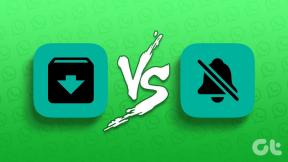Ako zablokovať kontakt v Microsoft Teams
Rôzne / / November 29, 2021
S 1000% nárast využitia na vrchole pandémie COVID-19 robí hlboká integrácia Microsoft Teams s Office 365 jeden z najpopulárnejších nástrojov spolupráce. Aplikácia funguje na zariadeniach so systémom Windows, Mac, iOS a Android. Okrem toho, že ide o softvér na spoluprácu, aplikácia ponúka aj funkcie pre videokonferencie a četové správy.

Ak chcete niekomu zavolať alebo poslať správu pomocou aplikácie Teams, všetko, čo musíte urobiť, je uistiť sa, že je vo vašom zozname kontaktov. Môžete ich však zablokovať, ak už nechcete, aby vás daný jednotlivec kontaktoval na platforme Microsoft Teams. Funguje to takto:
Poznámka: Možnosť Blokovať je dostupná len pre osobné kontá Microsoft Teams.
Tiež na Guiding Tech
Blokovanie kontaktu v Microsoft Teams pre Android
Ak používate zariadenie s Androidom, môžete zablokovať kontakt v Microsoft Teams takto:
Krok 1: Spustite Microsoft Teams a klepnite na Chat v spodnej časti obrazovky.

Krok 2: Vyberte kontakt alebo chat, ktorý chcete zablokovať, klepnutím a podržaním tlačidla na niekoľko sekúnd.
Krok 3: Ak chcete zablokovať kontakt, vyberte možnosť Blokovať.

Poznámka: Keď zablokujete jednotlivca, ktorý je tiež súčasťou skupinového rozhovoru, ostatní v skupine si môžu stále čítať ich správy. Aby ste tomu zabránili, musíte zablokovaný kontakt zo skupiny odstrániť.
Ak chcete odblokovať kontakt v Microsoft Teams pre Android, môžete postupovať podľa rovnakých krokov vyššie. Ak sa však kontakt už nenachádza vo vašom zozname nedávnych rozhovorov, postupujte podľa nasledujúcich krokov:
Krok 1: Spustite Microsoft Teams a klepnite na svoj profilový obrázok.

Krok 2: V možnostiach ponuky klepnite na Nastavenia.

Krok 3: Prejdite zoznamom možností na stránke Nastavenia a vyberte položku Ľudia.

Krok 4: Klepnite na Blokované kontakty a klepnutím na kontakt vyberte kontakt, ktorý chcete odblokovať.

Krok 5: Klepnite na položku Odblokovať kontakt.

Tiež na Guiding Tech
Blokovanie kontaktu v Microsoft Teams pre iOS
Tu je postup, ako zablokovať kontakt v Microsoft Teams na vašom zariadení so systémom iOS:
Krok 1: Spustite aplikáciu Teams z domovskej obrazovky vášho zariadenia.

Krok 2: V spodnej časti obrazovky klepnite na Chat.

Krok 3: Klepnutím na kontakt alebo chat, ktorý chcete zablokovať, vyberte.

Krok 4: V hornej časti obrazovky klepnite na meno kontaktu.

Krok 5: Po otvorení okna s podrobnosťami chatu klepnite na meno kontaktu druhýkrát.

Krok 6: Klepnite na Blokovať kontakt.

Ak chcete odblokovať kontakt v Microsoft Teams pre iOS, môžete postupovať podľa rovnakých krokov vyššie. Ak sa však kontakt už nenachádza vo vašom zozname nedávnych rozhovorov, postupujte podľa nasledujúcich krokov:
Krok 1: Spustite Microsoft Teams a klepnite na svoj profilový obrázok.

Krok 2: V možnostiach ponuky klepnite na Nastavenia.

Krok 3: Prejdite zoznamom možností na stránke Nastavenia a vyberte položku Ľudia.

Krok 4: Klepnite na Blokované kontakty a klepnutím na kontakt vyberte kontakt, ktorý chcete odblokovať.

Krok 5: Klepnite na položku Odblokovať kontakt.

Tiež na Guiding Tech
Blokovanie kontaktu v Microsoft Teams pre Windows
Ak chcete vedieť, ako zablokovať kontakt v Microsoft Teams pre Windows, prečítajte si kroky uvedené nižšie.
Krok 1: Spustite Microsoft Teams na svojom počítači.

Krok 2: Vyberte kartu Rozhovor a umiestnite kurzor myši na kontakt, ktorý chcete zablokovať. Môžete použiť možnosť Hľadať na vyhľadanie kontaktu, ak ešte nie je vo vašom nedávnom zozname rozhovoru.

Krok 3: Kliknite na tri vodorovné bodky vedľa mena kontaktu, známeho aj ako Ďalšie možnosti.

Krok 4: Z uvedených možností vyberte Blokovať a namiesto toho, aby ste videli stav kontaktu, uvidíte nový znak, ktorý ukazuje, že bol zablokovaný.

Ak chcete odblokovať kontakt v aplikácii Microsoft Teams pri používaní počítača so systémom Windows, môžete použiť rovnaké kroky uvedené vyššie. Ak sa však kontakt už nenachádza vo vašom zozname nedávnych rozhovorov, postupujte podľa nasledujúcich krokov:
Krok 1: Kliknite na tri vodorovné bodky, známe tiež ako Nastavenia a ďalšie, vedľa svojho profilového obrázka.

Krok 2: Kliknite na Nastavenia.

Krok 3: Kliknite na Súkromie a kliknite na Upraviť blokované kontakty alebo Spravovaných blokovaných používateľov, ak používate Windows 11.

Krok 4: Nájdite kontakt, ktorý chcete odblokovať, a kliknite na Odblokovať.

Oprava stavu, ktorý sa nezobrazuje v tímoch Microsoft
Zablokovaním kontaktu v Microsoft Teams sa jeho stav zmení na Blokovaný. Nášho sprievodcu si môžete pozrieť na oprava Microsoft Teams teraz zobrazuje stav v systéme Windows.